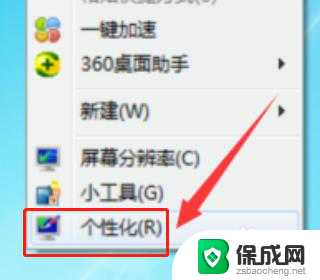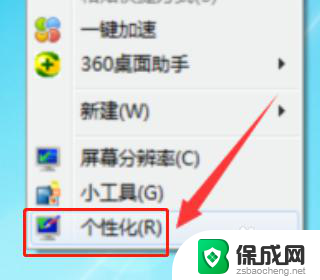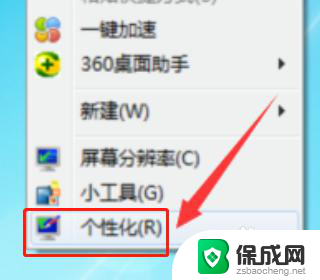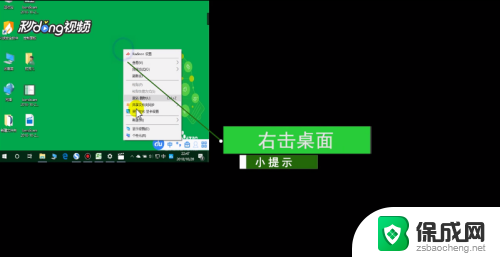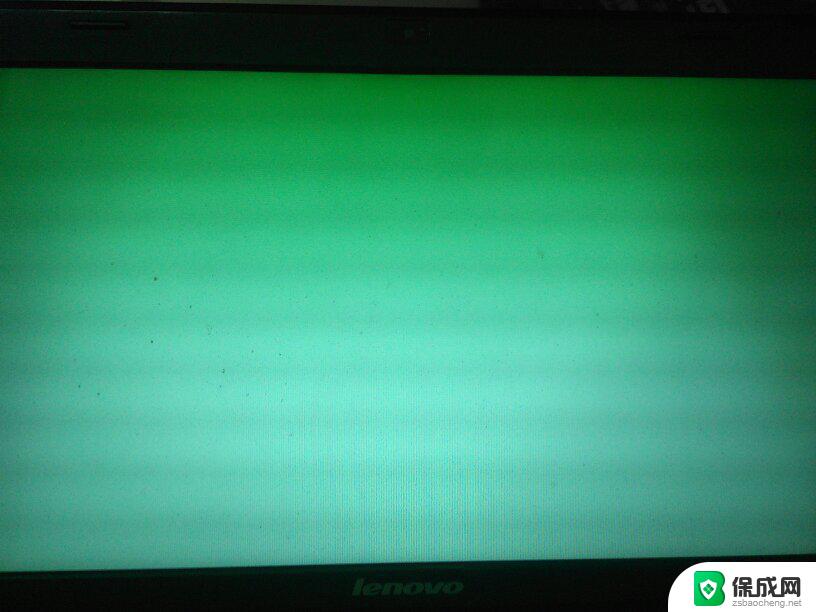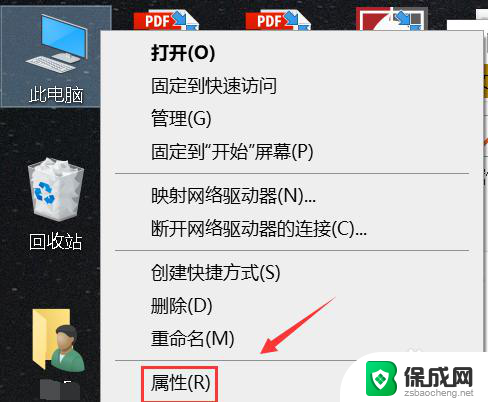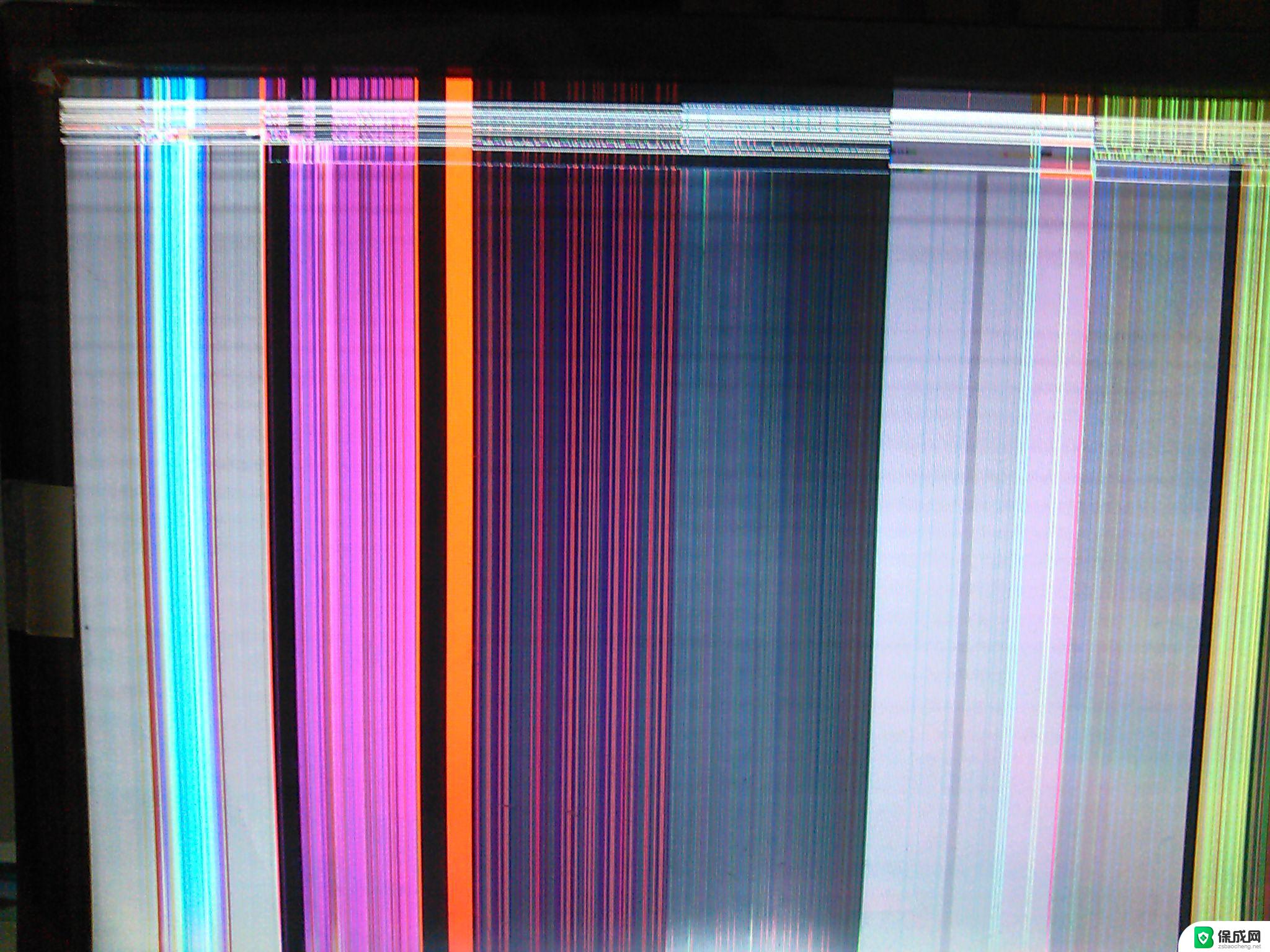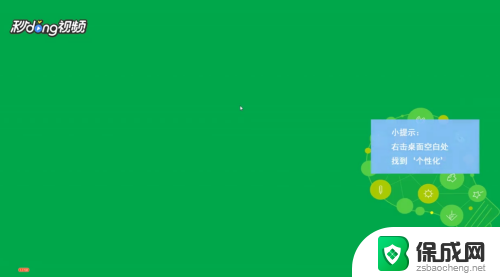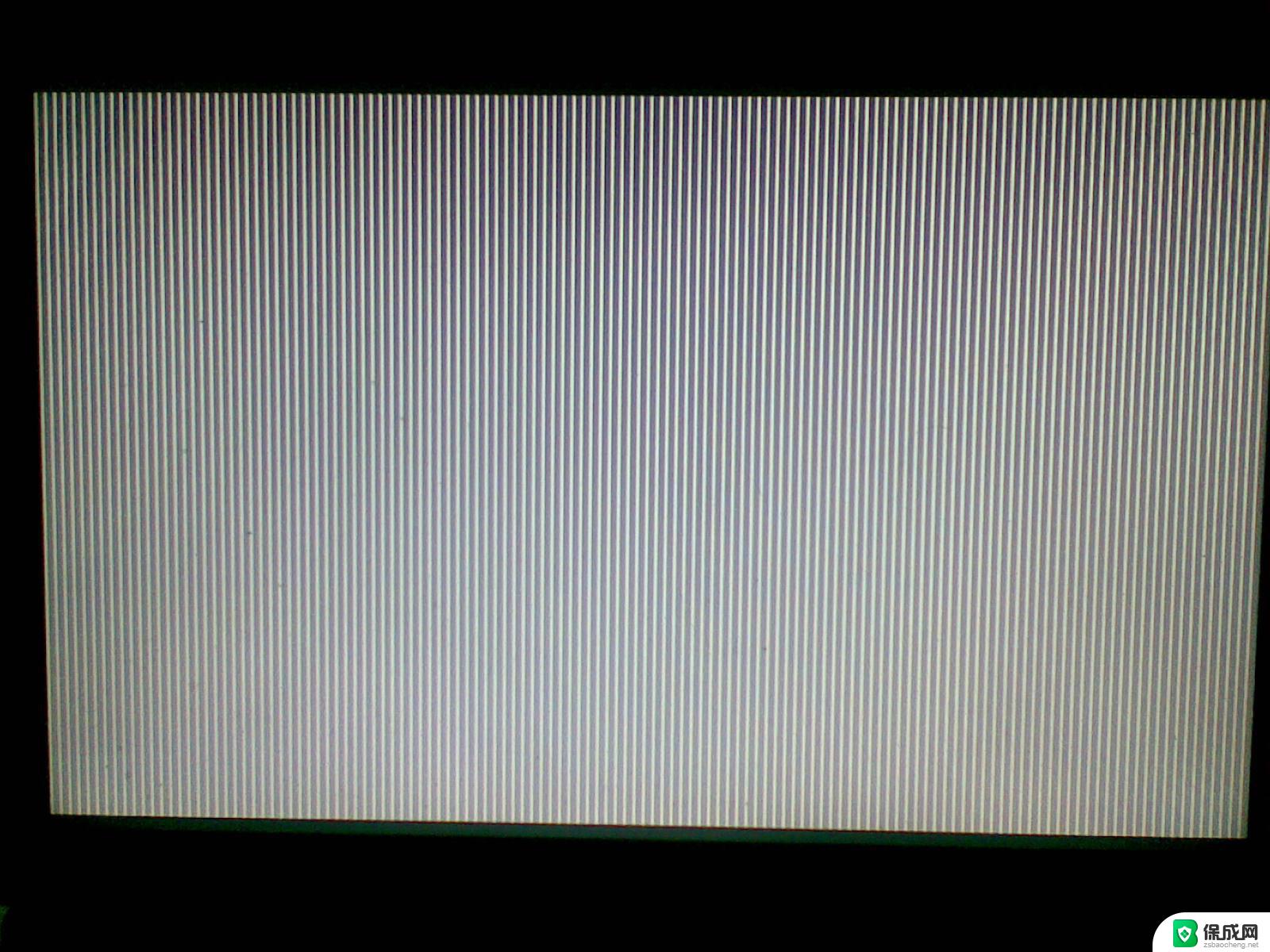电脑屏幕显示绿色怎么设置回来 电脑屏幕色彩变暗了怎么调整
当我们使用电脑时,有时会遇到一些屏幕显示的问题,比如屏幕显示绿色或色彩变暗等,这些问题可能会影响我们的使用体验,但幸运的是,大多数情况下这些问题都可以通过简单的设置来解决。通过调整电脑的设置,我们可以将屏幕颜色重新设置回来,或者调整屏幕的亮度来解决色彩变暗的问题。下面将详细介绍这些解决方法,帮助大家解决电脑屏幕显示问题。
操作方法:
1.
首先我们需要将鼠标放在电脑屏幕的空白处,单击鼠标右键。这个时候会弹出一个窗口,然后去点击选项卡中的“个性化”选项。
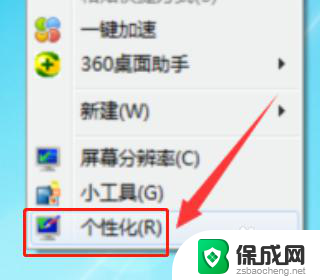
2.
进入个性化的选择框之后,在选项卡中找到“控制面板主页”选项并点击它。之在选项卡中找到“颜色管理”选项并点击。
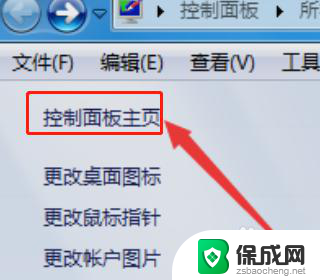
3.
接下来需要找到“颜色管理”选项卡里面的“高级”选项并点击打开,找到该选项卡最下面的“更改系统默认值”选项。
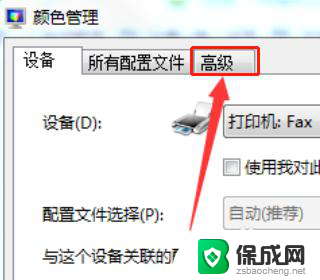
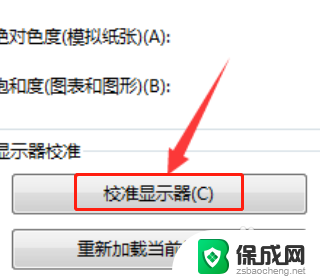
4.
然后再次找到“高级”这个选项卡,在选项卡的左下角找到“校准显示器”选项并点击打开。
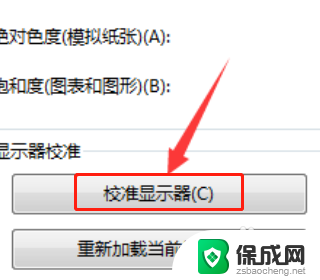
5.
在选项卡中点击“下一步”选项就会跳到下一个需要调节的项目,选择适合的数据然后点击“下一步”选项。最后选择“当前校准”选项点击“完成”选项即可。
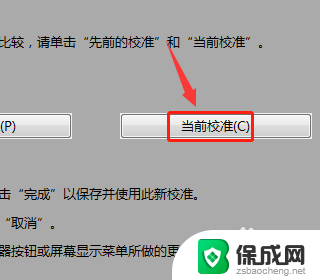
以上就是关于电脑屏幕显示绿色怎么设置回来的全部内容,如果你也遇到了相同的问题,可以按照以上方法来解决。